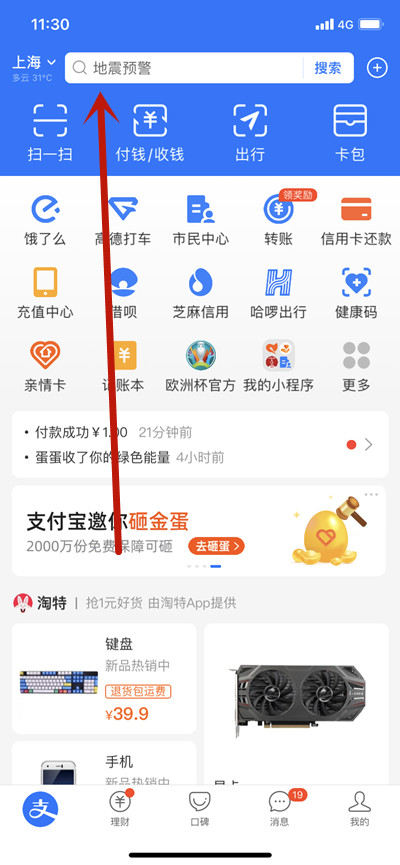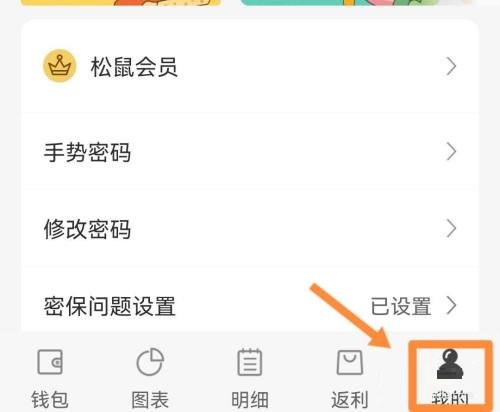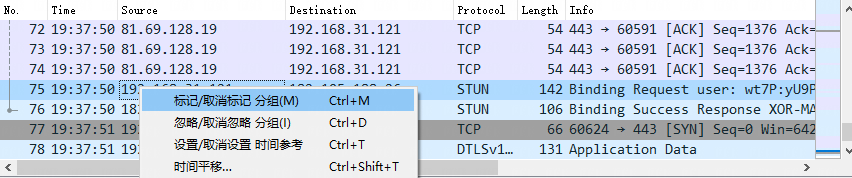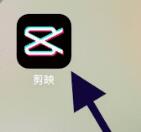小伙伴们知道谷歌浏览器怎么设置华文行楷字体吗?今天小编就来讲解谷歌浏览器设置华文行楷字体的方法,感兴趣的快跟小编一起来看看吧,希望能够帮助到大家。
第一步:首先点击谷歌浏览器图标(如图所示)。
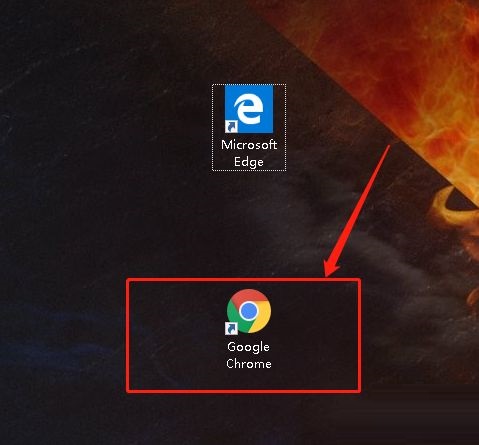
第二步:打开谷歌浏览器,找到右上角三个横点图标(如图所示)。
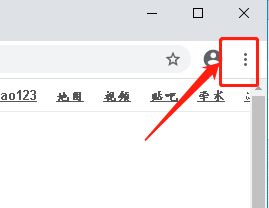
第三步:点击该图标,找到设置选项(如图所示)。

第四步:进入设置界面的外观子界面,找到自定义字体选项(如图所示)。
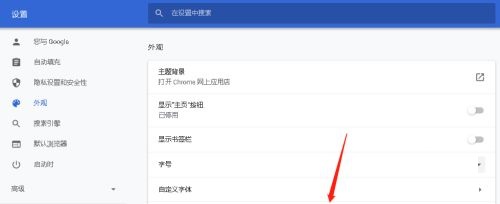
第五步:进入自定义字体选项界面(如图所示)。
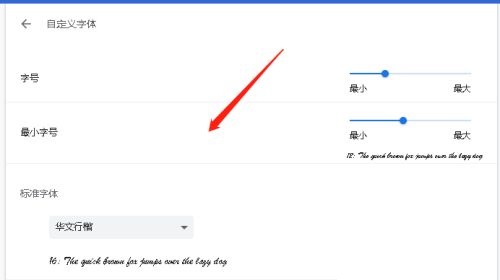
第六步:设置华文行楷字体即可(如图所示)。
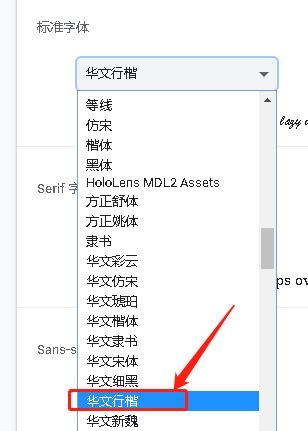
以上就是小编给大家带来的谷歌浏览器怎么设置华文行楷字体的全部内容,希望能够帮助到大家哦。
- THE END -
最后修改:2022年5月17日
非特殊说明,本博所有文章均为博主原创。
如若转载,请注明出处:https://www.si-yi.com/6473.html